win11更新到100%不动了的解决方法 win11电脑更新下载到100就不动了怎么办
更新时间:2024-01-03 10:35:48作者:zheng
我们在使用win11电脑的时候会发现电脑总是时不时就自动更新系统版本,有些用户发现win11电脑在更新进度到100%之后就卡住不动了,想要解决却不知道win11电脑更新下载到100就不动了怎么办,今天小编就教大家win11更新到100%不动了的解决方法,操作很简单,跟着小编一起来操作吧。
推荐下载:win11纯净版下载
方法如下:
方法一:
1、首先,如果出现类似于上图的更新到一半,卡住并弹出提示,那么就是应用程序冲突了。
2、这时候点击左下角开始菜单,进入“设置”
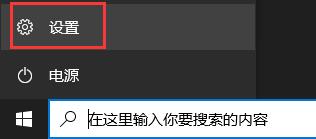
3、接着进入其中的“应用”选项。
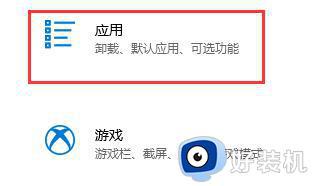
4、然后在其中找到所有的杀毒软件和安卓模拟器,将他们卸载。
5、卸载完成后重启电脑,就可以正常更新win11了。
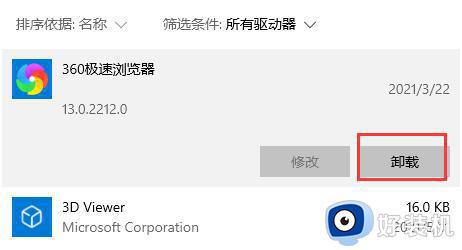
方法二:
1、如果我们没有弹出对话框,但是更新进度卡住不动了。
2、那么可以打开任务管理器,进入“性能”选项卡,查看硬件使用情况。
3、如果硬件没有正常运行,那么需要重启电脑;如果正在运行,那么只要等待一段时间就可以继续更新了。
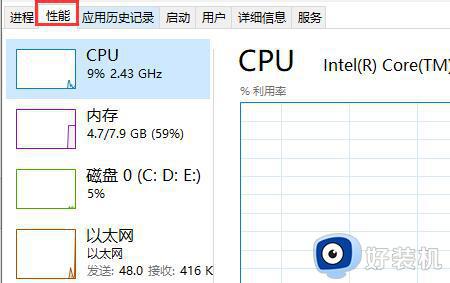
方法三:
1、因为微软服务器对于国内用户来说不太稳定,所以大家如果懒得等待更新的话可以直接在本站下载。
2、本站提供的win11不仅稳定可靠,而且安装起来非常方便。跟着教程即使是新手也可以轻松安装使用win11。
以上就是关于win11更新到100%不动了的解决方法的全部内容,还有不懂得用户就可以根据小编的方法来操作吧,希望能够帮助到大家。
win11更新到100%不动了的解决方法 win11电脑更新下载到100就不动了怎么办相关教程
- win11下载到100%不动了怎么办 win11更新到100%不动了解决方法
- Win11下载100%不动了怎么回事 windows11更新下载到100%后不动如何解决
- win11更新卡在100%的解决方法 win11更新到100%卡住怎么办
- win11更新卡在100%不动的解决方法 win11更新卡在百分百怎么办
- win11更新100%卡住怎么办 win11更新卡在100%不动处理方法
- win11正在下载100%卡住怎么办 win11正在下载更新100%如何解决
- win11正在进行更新100%不动怎么办 win11卡在正在进行更新100%处理方法
- 如何解决win11更新下载100不动了 win11更新下载100不动的修复方法
- win11更新卡在100%为什么不动 win11更新卡在100%不动的修复方法
- win11下载卡在100%怎么办 更新win11下载卡在100%解决方法
- win11家庭版右键怎么直接打开所有选项的方法 win11家庭版右键如何显示所有选项
- win11家庭版右键没有bitlocker怎么办 win11家庭版找不到bitlocker如何处理
- win11家庭版任务栏怎么透明 win11家庭版任务栏设置成透明的步骤
- win11家庭版无法访问u盘怎么回事 win11家庭版u盘拒绝访问怎么解决
- win11自动输入密码登录设置方法 win11怎样设置开机自动输入密登陆
- win11界面乱跳怎么办 win11界面跳屏如何处理
win11教程推荐
- 1 win11安装ie浏览器的方法 win11如何安装IE浏览器
- 2 win11截图怎么操作 win11截图的几种方法
- 3 win11桌面字体颜色怎么改 win11如何更换字体颜色
- 4 电脑怎么取消更新win11系统 电脑如何取消更新系统win11
- 5 win10鼠标光标不见了怎么找回 win10鼠标光标不见了的解决方法
- 6 win11找不到用户组怎么办 win11电脑里找不到用户和组处理方法
- 7 更新win11系统后进不了桌面怎么办 win11更新后进不去系统处理方法
- 8 win11桌面刷新不流畅解决方法 win11桌面刷新很卡怎么办
- 9 win11更改为管理员账户的步骤 win11怎么切换为管理员
- 10 win11桌面卡顿掉帧怎么办 win11桌面卡住不动解决方法
